Ενημέρωση, 22 Οκτωβρίου 2012 : Αντικαταστάθηκαν screenshots των Windows 8 Consumer Preview με αυτά από την τελική έκδοση των Windows 8.
Σας παρουσιάσαμε πρόσφατα πώς να χρησιμοποιήσετε τη νέα λειτουργία ανανέωσης των Windows 8 για να επανεγκαταστήσετε τα Windows, διατηρώντας παράλληλα τις ρυθμίσεις και τα αρχεία δεδομένων σας ανέπαφα. Ένα μειονέκτημα για την ανανέωση του συστήματός σας είναι ότι πρέπει να επανεγκαταστήσετε τυχόν προγράμματα που έχετε εγκαταστήσει μόνοι σας (εφαρμογές εκτός του Microsoft Store).
Η χρήση μιας προσαρμοσμένης εικόνας ανανέωσης θα σας επιτρέψει να ανακτήσετε τα Windows 8 με τα προγράμματα που θέλετε, επομένως δεν θα χρειαστεί να τα επανεγκαταστήσετε μετά από μια ανανέωση. Μπορείτε να δημιουργήσετε όσες προσαρμοσμένες εικόνες θέλετε, αλλά θα πρέπει να αποθηκεύονται σε ξεχωριστούς φακέλους, επειδή οι προσαρμοσμένες εικόνες ονομάζονται πάντα install.wim. Όταν έχετε ρυθμίσει τον υπολογιστή σας ακριβώς όπως σας αρέσει, μπορείτε να δημιουργήσετε την προσαρμοσμένη εικόνα ανανέωσης:
Βήμα 1: Από την επιφάνεια εργασίας των Windows 8, χτυπήστε το Win + X για να ανοίξετε το μενού ρυθμίσεων του βοηθητικού προγράμματος συστήματος και επιλέξτε Γραμμή εντολών (Admin). Όταν εμφανιστεί η προειδοποίηση UAC, κάντε κλικ στο κουμπί Ναι.

Βήμα 2: Από τη γραμμή εντολών, δημιουργήστε ένα νέο κατάλογο για να αποθηκεύσετε το προσαρμοσμένο αρχείο εικόνας ανανέωσης. Στο παράδειγμά μας, θα δημιουργήσουμε ένα φάκελο που ονομάζεται CustomRefresh στη μονάδα C: Τύπος:
mkdir c: \ CustomRefresh.

Βήμα 3: Από τη γραμμή εντολών, εκτελέστε το εργαλείο recimg για να δημιουργήσετε ένα αρχείο προσαρμοσμένης εικόνας (install.wim) στο φάκελο που μόλις δημιουργήσαμε. Τύπος:
recimg / createimage c: \ CustomRefresh

Αυτό είναι. Η δημιουργία της εικόνας καταγράφει αυτόματα την εικόνα, έτσι ώστε τα Windows να το χρησιμοποιούν για ανανέωση. Εάν δημιουργήσετε πολλές εικόνες και θέλετε να αλλάξετε σε άλλη, μπορείτε να διαγράψετε την τρέχουσα εικόνα χρησιμοποιώντας την επιλογή / deregister. Στη συνέχεια, μπορείτε να καταχωρίσετε τη νέα εικόνα χρησιμοποιώντας / setcurrent.


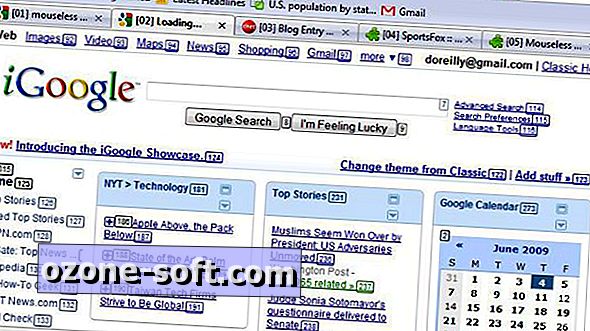










Αφήστε Το Σχόλιό Σας